
노트북을 구매하거나 데스탑 피씨를 구매를 하는경우 조금 더 저렴하게 컴퓨터를 구매하기 위해 프리도스 상품을 구매하곤 합니다. 윈도우 설치 유무로 최소 10~15만원 정도 가격 차이가 나기에 저렴한 가격에 구입을 하려하고 주변에 컴퓨터를 잘하는 사람이 있다면 지인 찬스를 이용하여 윈도우를 설치를 하면 좋겠습니다. 하지만 현실은 직접 설치를 해야하는 경우가 많습니다. 직접 설치를 하실려면 아래글을 보시고 윈도우 철치 usb를 따라 만들어보시고 설치도 직접해보세요.

준비물로는 인터넷이 되는 컴퓨터와 8Gb 이상의 용량이 있는 usb가 있어야 합니다. usb는 비어 있거나나 사용하던 usb라면 반드시 백업을 해두셔야 합니다. 윈도우 usb를 만들때 자동으로 포멧이 되니 백업에 유의하셔야 합니다. 준비물이 다 준비되었으면 마이크로 소프트 홈페이지에 들어가시면 됩니다 홈페이지 링크는 아래에 걸어두었습니다.
www.microsoft.com/ko-kr/software-download/windows10
Windows 10 다운로드
Windows 10용 ISO 파일을 다운로드한 경우, 해당 파일은 선택한 위치에 로컬로 저장됩니다.컴퓨터에 타사 DVD 굽기 프로그램이 설치되어 있으며 해당 프로그램을 사용하여 설치 DVD를 만들려는 경우,
www.microsoft.com

홈페이지에 들어가시면 위와 같이 나오는데 붉은색 타원형으로 표시된 버튼을 누르면 좌측 하단과 같이 설치 파일이 다운로드 폴더로 받아집니다. MediaCreationTool20H2란 파일이 받아지는데 용량은 18.5MB정도라 왜 8기가 이상 크기의 usb가 필요한가 하시겠지만 이건 윈도우10을 받기위한 파일이라서 용량이 작은거에요. 다운받은 MediaCreationTool20H2파일을 클릭해서 실행시켜주세요.

파일을 실행시켜주시면 다음과 같이 나오는데 동의를 눌러주시면 다음으로 넘어갑니다.

ms홈페이지에서 업데이트 파일이 아닌 설치 파일을 받았으니 아래 "다른 pc용 설치미디어 (usb 플래시 드라이브 dvd 또는 iso 파일) 만들기" 를 선택하신후 우측하단에 다음 버튼을 클릭해주세요.

언어는 한국어, 에디션 window 10 아키텍쳐는 64비트인지 확인해주세요. 자 "이 pc에 권장 옵션 사용"을 클릭하시고 다음을 눌러주세요.

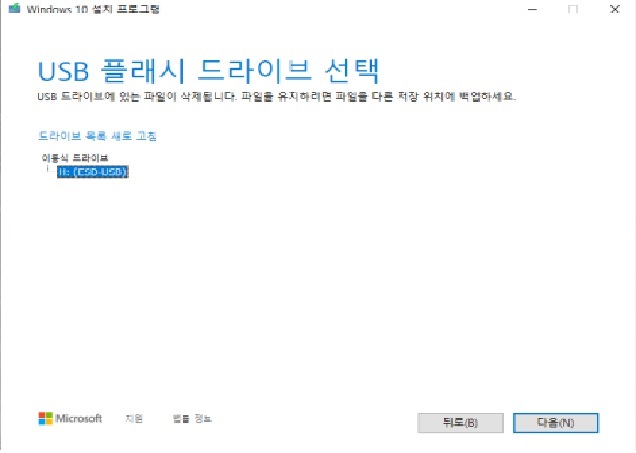
usb플래시 드라이브를 클릭해주시면 됩니다. 처음에 말씀드렸듯이 usb는 8gb가 있어야 하는 이유가 여기에 있습니다. 그리고 usb를 누르고 다음을 클릭하는 순간 안에 있는 내용이 포멧되고 진행되니 usb에 중요한 내용이 있다면 꼭 백업을 하시고 진행해주세요. 다음을 눌러서 usb를 선택해주세요. 이때 usb는 설치용을 제외한 나머지는 다 제거 해주시고 작업하는게 나중에 작업실수를 안할 수 있습니다.
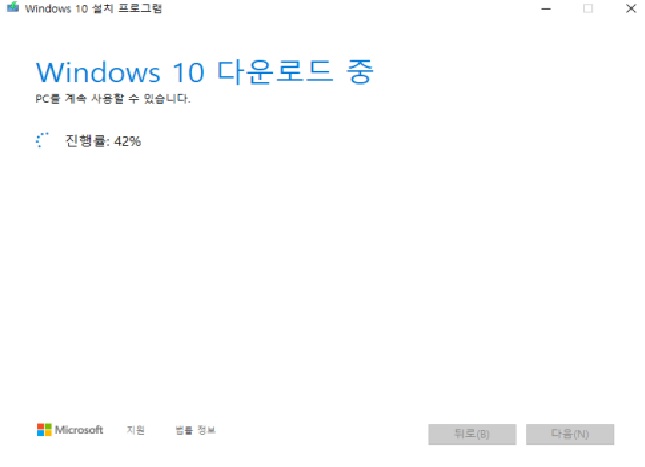

인터넷과 컴퓨터의 성능에 따라서 속도가 차이가 나지만 usb에 윈도우 설치 파일이 다운로드되서 완료가 되면서 "usb플래시 드라이브가 준비가 되었습니다"라고 나오면 윈도우 설치usb가 완료되었습니다. 이 usb만 있으면 앞으로 윈도우 설치할때마다 편리하게 설치를 할 수 있으니 유용하게 사용하시면 됩니다 ^ㅁ^
'IT > 윈도우 & PC' 카테고리의 다른 글
| 인터넷이 안되는 경우 유동IP와 고정IP 확인하세요 (0) | 2021.02.26 |
|---|---|
| "바탕 화면 아이콘들이 사라졌을 경우" 대처법 (0) | 2021.02.24 |
| 윈도우10 재설치 후 하드 디스크가 인식이 안되는 경우 (0) | 2021.02.23 |
| 공인 인증서 위치와 백업하는 방법 (0) | 2021.02.22 |
| 윈도우10 설치하는 방법 (0) | 2021.02.21 |




댓글